Chroń swoje dane osobowe na iPhonie, wprowadzając te proste zmiany w ustawieniach prywatności.
Twój iPhone jest załadowany ustawieniami, które możesz zmienić, aby Twój telefon komórkowy działał dla Ciebie.
Tutaj przedstawiamy różne sposoby zwiększenia ustawień prywatności w telefonie w celu ochrony danych osobowych, amerykańskie słońce raporty.
Przesyłaj więcej wiadomości technicznych na żywo i na żądanie dzięki Flash, największej australijskiej usłudze przesyłania strumieniowego wiadomości. Nowy we Flashu? Wypróbuj 14 dni za darmo>
Dokumentacja dwuskładnikowa
Konfiguracja uwierzytelniania dwuskładnikowego (2FA) to jeden z najłatwiejszych sposobów na powstrzymanie hakerów.
Chroni Twoje konto, wymagając dodatkowego poziomu weryfikacji przed zalogowaniem – oprócz hasła.
Oznacza to, że jeśli Twoje hasło zostanie zhakowane (lub odgadnięte), Twoje konto pozostanie bezpieczne.
Możesz aktywować 2FA na swoim Apple ID, koncie zawierającym dane osobowe i ustawienia użytkownika, których potrzebujesz dla iCloud.
Po włączeniu zostaniesz poproszony o wprowadzenie specjalnego kodu wysłanego SMS-em lub e-mailem, który oprócz hasła wpisujesz w celu zalogowania.
• Przejdź do Ustawienia > [your name] > Hasło i bezpieczeństwo
• Stuknij Włącz uwierzytelnianie dwuetapowe
• Kliknij Kontynuuj
• Wprowadź numer telefonu, na który chcesz otrzymywać kody weryfikacyjne podczas logowania. Możesz wybrać otrzymywanie kodów SMS-em lub automatycznym połączeniem telefonicznym
• Kliknij Następny
• Wprowadź kod weryfikacyjny, aby zweryfikować swój numer telefonu i włączyć uwierzytelnianie dwuskładnikowe
Pęk kluczy iCloud
Nieustannie jesteśmy proszeni o wybieranie skomplikowanych haseł – ale jest to trudne w przypadku wielu kont.
Pęk kluczy iCloud zapamiętuje hasła wpisywane w telefonie, szyfruje je i przechowuje w chmurze.
Możesz więc wybierać bardzo silne hasła bez konieczności ich zapamiętywania – Twój telefon po prostu je wprowadzi podczas logowania.
To jedna z najlepszych metod obrony przed hakerami.
„Pęk kluczy iCloud zapamiętuje rzeczy, więc nie musisz” – mówi strona Apple.
Automatycznie wypełnia Twoje dane — takie jak nazwy użytkownika i hasła Safari, karty kredytowe, sieci Wi-Fi i loginy społecznościowe — na dowolnym zatwierdzonym przez Ciebie urządzeniu.
Pęk kluczy iCloud przechowuje Twoje hasła i informacje o kartach kredytowych w sposób, którego Apple nie może odczytać ani uzyskać do nich dostępu.
Przeglądarka internetowa Safari ma teraz specjalną funkcję zwaną silnymi hasłami.
Gdy zarejestrujesz się w usłudze Safari, otrzymasz opcję użycia automatycznie generowanego hasła, które jest trudne do złamania przez hakerów.
To hasło jest automatycznie zapisywane w pęku kluczy iCloud, więc nie musisz go pamiętać.
Na iPhonie, iPadzie lub iPodzie Touch wykonaj następujące czynności:
• Dotknij Ustawienia> [your name] > iCloud (w iOS 10.2 lub starszym to tylko Ustawienia > iCloud)
• Kliknij Brelok
• Stuknij suwak, aby włączyć pęk kluczy iCloud
Wyłącz śledzenie aplikacji
Prosta zmiana w ustawieniach iPhone’a sprawi, że reklamy nie będą śledzić Cię w sieci.
Przejrzystość śledzenia aplikacji pozwala kontrolować, które aplikacje mogą Cię śledzić.
Gdy pobierzesz i otworzysz nową aplikację, otrzymasz powiadomienie z pytaniem, czy chcesz zezwolić aplikacji na śledzenie Twojej aktywności w aplikacjach i witrynach innych firm.
Zobaczysz również informacje o tym, co aplikacja będzie śledzić.
W tym momencie dotknij opcji Monituj o nie śledź, aby zablokować lub zezwolić na tę aktywność.
Ponadto, aby zrezygnować ze śledzenia aplikacji w każdej pobieranej aplikacji, wybierz Ustawienia > Prywatność > Śledzenie.
Następnie wyłącz Zezwalaj aplikacjom na żądanie śledzenia.
W rezultacie każda aplikacja, która spróbuje poprosić o pozwolenie, zostanie automatycznie zablokowana przed pytaniem i informacją, że poprosiłeś o nieśledzenie.
Po tym, według Apple, wszystkie aplikacje zostaną zablokowane przed dostępem do informacji o urządzeniu wykorzystywanych do reklam.
W przypadku już pobranych aplikacji, które mogą mieć skonfigurowane uprawnienia do śledzenia, nadal możesz je włączać i wyłączać.
Odbywa się to, przechodząc do Ustawień, dotykając aplikacji i stukając, aby wyłączyć Zezwalaj na śledzenie.
Możesz też przejść do opcji Ustawienia > Prywatność > Śledzenie i dotknąć, aby włączyć lub wyłączyć każdą aplikację na liście.
Automatycznie usuń dane
Gdy Twój iPhone zostanie zgubiony, skradziony lub ktoś w pobliżu spróbuje się do niego włamać, prawdopodobnie ktoś będzie mógł uzyskać do niego dostęp.
Jednym ze sposobów jest użycie kodów dostępu, mając nadzieję, że wybrałeś łatwy numer, taki jak 000000 lub 123456.
Te proste hasła to najważniejsza opcja dla przestępców próbujących dostać się do Twojego telefonu komórkowego.
Możesz włączyć funkcję Wymaż prywatne dane, aby Twój iPhone wymazał się, gdy jest zbyt wiele nieudanych prób wprowadzenia hasła.
Aktywacja ustawienia oznacza, że Twój iPhone zostanie wykasowany po 10 próbach wprowadzenia hasła.
Spowoduje to usunięcie wszystkich Twoich danych osobowych z urządzenia.
Co najważniejsze, nawet jeśli Twoje dane zostaną usunięte z Twojego iPhone’a, nie powinieneś ich całkowicie zgubić.
Dzieje się tak, ponieważ dane nie są usuwane z Twojego iCloud.
Dopóki masz regularne kopie zapasowe iCloud, powinieneś być bezpieczny.
Oznacza to, że osoba, która porwała Twojego iPhone’a, nie będzie mogła uzyskać Twoich prywatnych zdjęć, SMS-ów i nie tylko.
A po wymianie iPhone’a będziesz mógł przywrócić go do prawie tego samego stanu, co poprzedni model za pomocą iCloud.
Więc jak możesz to zrobić?
Przejdź do Ustawienia > Identyfikator twarzy i kod, a następnie wprowadź swój kod dostępu.
Następnie przewiń do samego dołu i ustaw przełącznik Wymaż dane na Włączone.
Zachowaj jednak ostrożność podczas korzystania z tej funkcji, jeśli masz małe dzieci, które regularnie uzyskują dostęp do Twojego iPhone’a – ponieważ mogą go przypadkowo usunąć.
Ten artykuł pierwotnie ukazał się w amerykańskie słońce Reprodukowano za zgodą

„Chcę być miłośnikiem telewizji. Certyfikowany entuzjasta popkultury. Stypendysta Twittera. Student amator.”


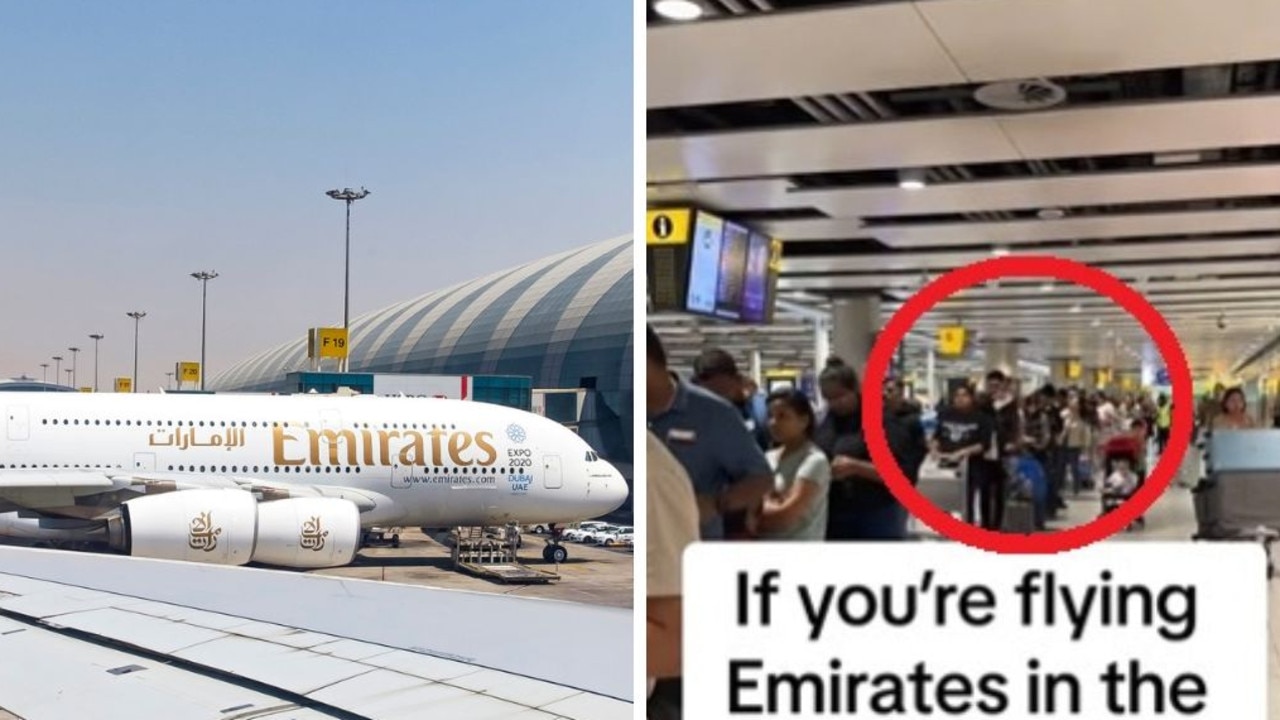




More Stories
Dlaczego jestem kreatorem postaci w grach wideo?
19 kwietnia 2024 — World of Warcraft — Wiadomości Blizzarda
Twórca Baldur’s Gate 3 potwierdza, że gra nie doczeka się kontynuacji